今回の記事では三菱のRJ71GF11-T2とQJ71GF11-T2でCC-Link IE Fieldネットワークを構築します。QJ71GF11-T2はSlaveとして稼働します。
さ、FAを楽しもう。
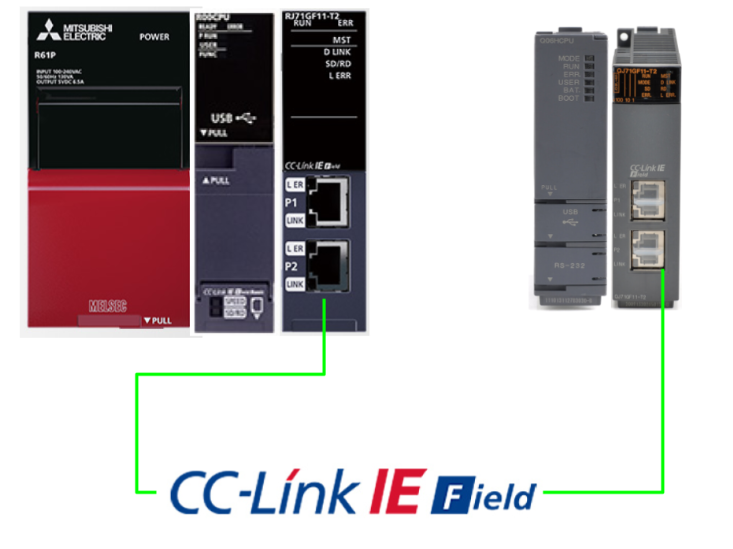
Reference Link
http://soup01.com/ja/category/mitsubishi-jp/iq%e2%80%90r/rj71gf11-t2/
http://soup01.com/ja/category/protocol/cc-link-ie-field/
前書き
いつも私の技術ブログとYouTubeチャンネルをご覧いただき、心より感謝申し上げます。また、いまFullさん(full@桜 八重 (@fulhause) / X)と共に毎週水曜日の夜にお届けしている「高橋クリス」ラジオ番組を運営しています。
技術は独り占めせず、届けるもの
私たちは工場の生産技術や制御に関する技術情報を、ブログや動画などで無料公開しています。「知識は誰でもアクセスできるべき」という信念のもと、現場で役立つ具体的なノウハウやトラブル事例などを発信してきました。すべて無料で続けているのは、「知らなかったせいで困る人」を少しでも減らしたいからです。
また、もしあなたの現場で…
- 「このPLCとデバイスの組み合わせ、ちゃんと動くのかな?」
- 「EtherCAT通信でうまくいかない部分を検証してほしい」
- 「新しいリモートI/Oを試したいけど社内に検証環境がない」
など、困っている構成や試してみたいアイデアがあれば、ぜひお知らせください。機器の貸出や構成の共有が可能であれば、検証し、記事や動画で発信します(ご希望に応じて匿名対応も可能です)。
支援のかたち
現在、私達の活動はほぼ無償で続けており、記事や動画の制作には、時間と検証環境の整備が必要です。この活動を継続的にコンテンツを提供するためには、皆様の温かいご支援が大変重要です。
メンバーシップ(ラジオの応援)
Fullさんとのラジオをより充実させるための支援プランです。
https://note.com/fulhause/membership/join
Amazonギフトリスト
コンテンツ制作に必要な機材・書籍をリストにしています。
https://www.amazon.co.jp/hz/wishlist/ls/H7W3RRD7C5QG?ref_=wl_share
Patreon(ブログ・動画活動への応援)
月額での小さなご支援が、記事の執筆・検証環境の充実につながります。
https://www.patreon.com/user?u=84249391
Paypal
小さな支援が大きな力になります。
https://paypal.me/soup01threes?country.x=JP&locale.x=ja_JP
知ってたら助かること、届けたいだけです
あなたの応援が、知識の共有をもっと自由で持続可能なものにしてくれます。これからもどうぞよろしくお願いします。
soup01threes*gmail.com
技術はひとりじゃもったいない。
QJ71GF11-T2
今回記事で使用するのは三菱のQJ71GF11-T2で、CC-Link IE Fieldのマスターやスレーブにも設定できる通信モジュールです。
I/O信号の詳細
モジュールの故障 (X0)
- OFF:モジュール正常(正常時はX0=OFF)
- ON:モジュール故障状態(異常発生時はX0=ON)
これはシステムがREADY状態から通常運用へ移る合図です。
自局データリンク状態(X1)
- OFF:データリンク停止(異常)
- ON:データリンク中(正常)
他局のデータリンク状態(X3)
- OFF:すべての局が正常にリンク中
- ON:異常な局があった(Faulty station)
モジュール準備完了の信号(XF)
- OFF:モジュールはまだ準備できてない(操作不可)
- ON:モジュールが準備完了(操作可能!)
Implementation
Q側
最初にGXWORKS2側を開き、QCPUなどを設定します。
PLCパラメータ
PLCパラメータをクリックします。
PLCパラメータ側を開き、今回使用したQJ71GF11-T2はSlot1にインストールされたので、Slot1にIntellgentを選び>Pointsを32 Points>Start XYはプロジェクトの空きデバイスに設定してください。今回の例では300を使用します。
ネットワーク設定
次はCC-Link IE Field ネットワークを構築するので、Network Parameter>Ethernet/CC IE/MELSECNETをクリックしてください。
こちらはGXWORKS2ネットワーク設定画面です。
ネットワークタイプ
Network TypeはCC-Link IE Field(Local Station)に設定します。
スタートI/O番号
Start I/O No先ほどPLCパラメータで設定したIO番号に合わせてください。今回の例では300になります。
ネットワーク番号
Network No.はCC-Link IE Fieldマスターに合わせてください。
ステーション番号
ステーション番号はCC-Link IE Fieldネットワーク内の未使用な番号を設定します。
モード
ModeをOnlineに設定します。
ネットワークオペレーション設定
次はNetwork Operation Settingsを行います。
CC-Link IE Fieldがエラー発生・もしくはCPUがSTOP状態のとき、IO Statusどうするかを決めます。
リフレッシュ・パラメーター
こちらはCC-Link IE Field経由で送受信するデータと紐付けるCPUの内部デバイス設定になります。
実際のアプリケーションに合わせてください。
最後はSpecify Staion NO.を設定するのも忘れず。
パラメータチェック
Checkボタンをクリックし、パラメータエラーあるかを検証します。
Done!これでエラーなし。
そしてEndボタンをクリックし設定を保存します。
プログラム
MAINプログラムに簡単な回路を作成し、QJ71GF11-T2の稼働状態を確認します。
ダウンロード
プロジェクトをCPUにDownloadし、電源をリセットしましょう。
IQ-R側
次は三菱IQ-R側を設定します。
スロットの設定
Module ConfigurationをクリックしHardware Configurationを設定します。
今回記事で使用するRJ71GF11-T2 CC-Link IE Fieldモジュールを追加してください。
RJ71GF11-T2設定
Module Information>RJ71GF11-T2をクリックしRJ71GF11-T2のパラメータを設定します。
ステーションタイプ
Station TypeはMaster Stationに設定してください。
ネットワーク番号
Network No. は1に設定します。このNetwork 番号は先程RJ71GF11-T2側に合わせて行きましょう。
ネットワーク構成設定
今度はCC-Link IE Fieldネットワークを設定するために、Network Configuration Settingsに設定します。
Network Configuration
Module Listから今回記事で接続するCC-Link IE Field Slave局のGJ71FG11-T2を追加しよう。
Done!
そしてRX/RYRWr/RWwにも先程GJ71FG11-T2に設定した番地に合わせてください。
リフレシュ
今度はReflesh設定を行います。こちらはMasterとSlave間のデータ更新するとき、反映するIOデバイスの設定になります。RJ71GF11-T2>Required Settingsをクリックします。
Refresh settingを開きます。
実際のアプリケーションに合わせてReflesh用のデバイスを設定しましょう。
ダウンロード
Write to PLCでプロジェクトをCPUにDownloadしましょう。
DownloadするときPROFINET ModuleのCheckboxをCheckするのは忘れずに。
リセット・パワー
プロジェクトDownload完了したらCPUの電源を入れ直しましょう。
結果
GXWORK3ツールから現在Station4(QJ71GF11-T2)正常通信してることが確認できました。
QJ71GF11-T2本体にもエラーはありません。
RJ71GF11-T2とQJ71GF11-T2間のCC-Link IE Field RWw/RWr間も正常にデータを交換しています。
また、RJ71GF11-T2とQJ71GF11-T2間のCC-Link IE Field RX/Yr間も正常にデータを交換しています。